Download e instalação Plugin Ivy Generator para 3ds Max

Como instalar o plugin Ivy Generator para 3ds Max 2010-2018
Baixando os arquivos:
A primeira coisa a ser feita é o download do plugin no formato (.dlo). Para realizar o download basta acessar o site do desenvolvedor ou simplesmente clicar no botão abaixo:
Se precisar de versões deste plugin que sejam superiores ao Max 2018 é necessário uma pequena contribuição feita diretamente ao desenvolvedor. Caso precise de versões superiores acesse o link a seguir: Guillermo M Leal LLaguno
Após fazer o download escolha a versão desejada. No nosso caso, usaremos a versão 2017 pois é a versão do 3ds Max que temos atualmente.
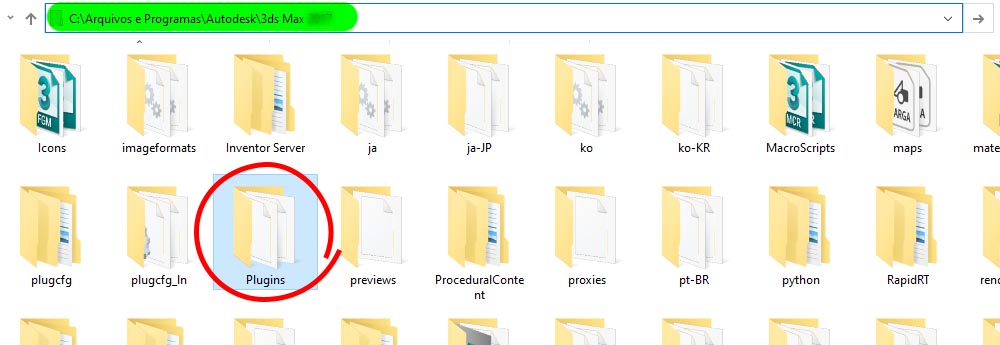
OBS: Mesmo sendo uma versão passada, o 3ds Max 2017 é uma das versões mais estáveis pois raramente trava ou gera conflito com hardwares, softwares e adições externas como arquivos de imagens.
Vale ressaltar que não declaramos outras versões como ruins mas que esta edição 2017 é menos propensa a conflitos.
Instalação na pasta raiz do 3ds Max
Passo 1 – Para instalar o plugin, descompacte o arquivo do download (Guruware_Ivy_2010-2018).
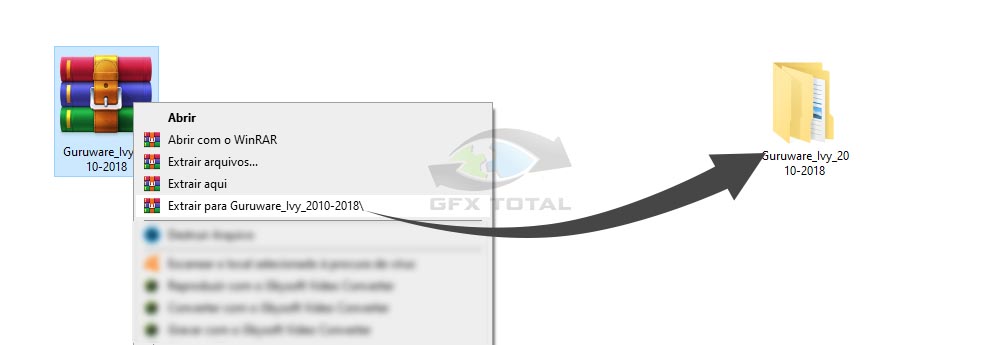
Passo 2 – Com o arquivo descompactado abra a pasta com a versão desejada. Por exemplo: Guruware_Ivy_2010-2018\Guruware\Ivy\3dsmaxSuaVersão
Passo 3 – Com o botão direito do mouse ou o atalho (CRTL+C) copie o arquivo (gw_Ivy.dlo). Atenção: Neste momento não é necessário copiar tudo, copie apenas o arquivo .dlo.
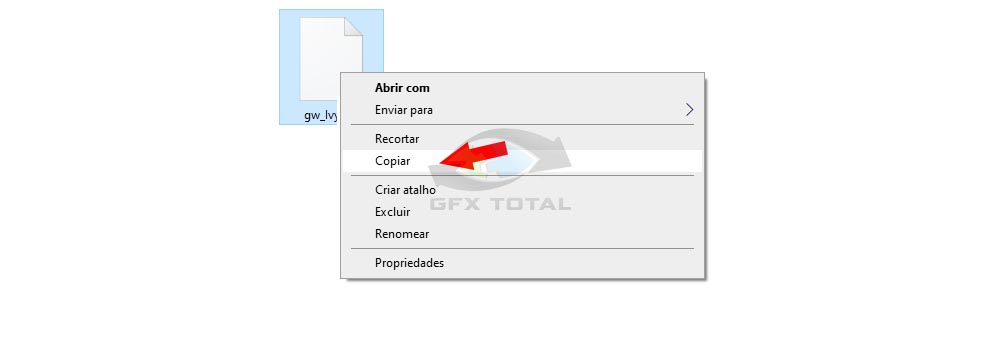
Passo 4 – Agora vá até a pasta raiz do Autodesk 3ds Max. Geralmente a instalação é feita no diretório (C:\Arquivos e Programas\Autodesk\3ds Max 2017). Em alguns casos o programa pode estar instalado em diretórios diferentes (D:\ E:\ F:\Arquivos e Programas\…)
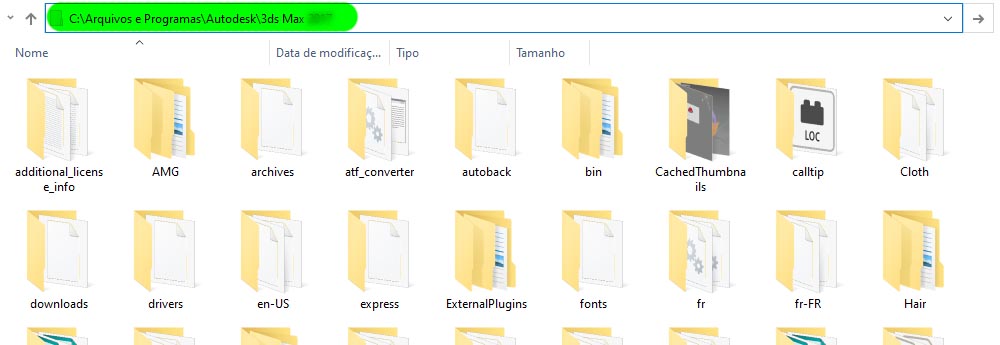
Passo 5– Procure pela pasta plugins. Nos sistemas operacionais Windows, as pastas são organizadas em ordem alfabética, logo procure pela letra P de Plugins.
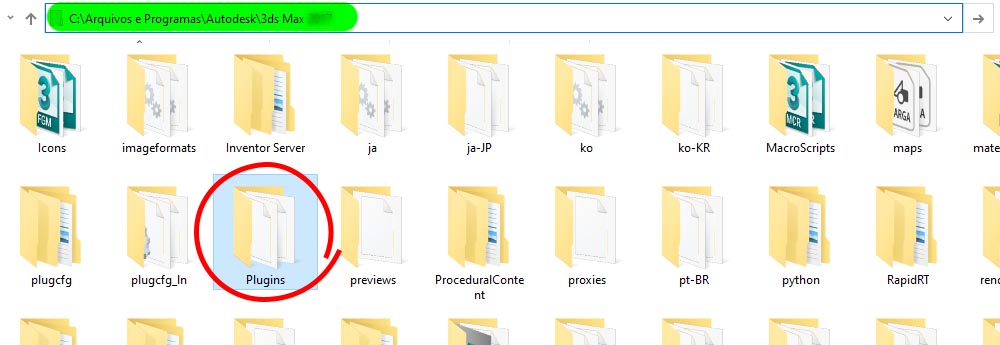
Passo 6 – Cole o arquivo (gw_Ivy.dlo) para dentro da pasta Plugins com o botão direito e a opção colar ou o atalho (CRTL+V)
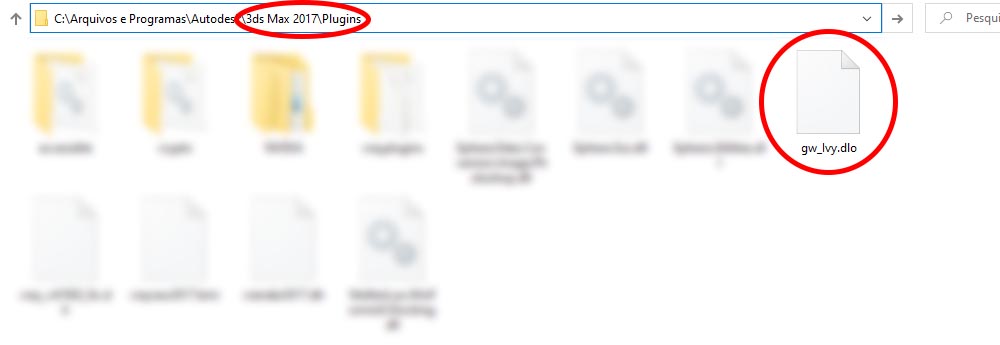
Passo 7 – Agora abra o programa 3ds Max. OBS: Se o seu 3ds Max já estiver aberto, feche-o e abra novamente para que o plugin apareça dentro do painel.
Pronto! Seu plugin Ivy já está pronto para ser usado!



